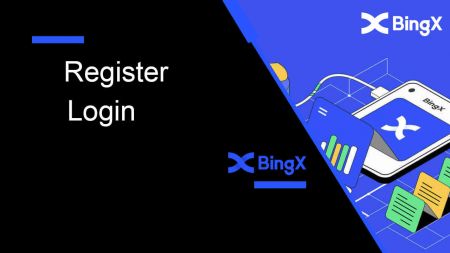Hoe te registreren en in te loggen op BingX
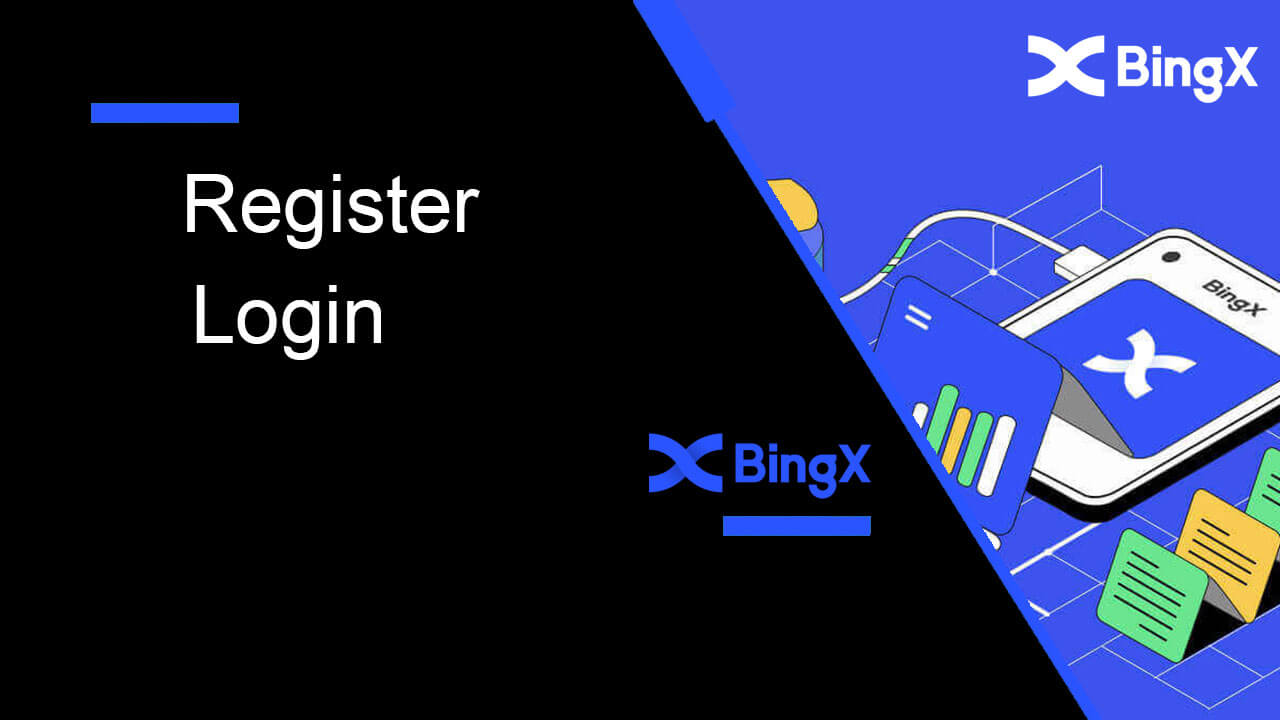
Hoe een account op BingX te registreren
Een BingX-account registreren [mobiel]
Registreer een account via mobiel internet
1. Selecteer [Registreren] in de rechterbovenhoek van de BingX-startpagina om u te registreren .
2. Uw account [e-mailadres] , [wachtwoord] en [Verwijzingscode (optioneel)] moeten worden ingevoerd. Selecteer [Registreren] na het aanvinken van het vakje naast "Heb de klantovereenkomst en het privacybeleid gelezen en ga hiermee akkoord".

Opmerking: uw wachtwoord moet een combinatie van cijfers en letters zijn. Het moet minimaal 8 tekens bevatten.
3. Voer de [E-mailverificatiecode] in die naar uw e-mailadres is verzonden.

4. Uw accountregistratie is voltooid. U kunt nu inloggen en beginnen met handelen!

Registreer een account via de BingX-app
1. Open de BingX App [ BingX App iOS ] of [ BingX App Android ] die je hebt gedownload en klik op het icoon in de rechterbovenhoek.

2. Klik op [Registreren] .

3. Voer het [e-mailadres] in dat u voor uw account wilt gebruiken en klik op [Volgende] .

4. Versleep de schuifregelaar om de beveiligingsverificatiepuzzel te voltooien.

5. Voer [E-mailverificatiecode] in die naar uw e-mailadres is verzonden en [wachtwoord], en de [Verwijzingscode (optioneel)] . Vink het vakje aan naast [Heb de serviceovereenkomst en het privacybeleid gelezen en ga ermee akkoord] en tik op [Voltooien] .

6. Uw registratie voor een account is voltooid.Nu kunt u inloggen om te beginnen met handelen!

Een BingX-account registreren [pc]
Registreer een account bij BingX via e-mail
1. Allereerst moet u naar de BingX-startpagina gaan en op [Registreren] klikken .
2. Nadat u de registratiepagina hebt geopend, voert u uw [e-mailadres] in , stelt u uw wachtwoord in, klikt u op [Ik heb akkoord met de klantovereenkomst en het privacybeleid gelezen] en klikt u op [Registreren] .

Herinneren:Uw geregistreerde e-mailaccount is nauw verbonden met uw BingX-account, dus neem veiligheidsmaatregelen en kies een robuust en complex wachtwoord dat 8 tot 20 tekens bevat, inclusief hoofdletters en kleine letters, cijfers en symbolen. Maak een speciale notitie van de wachtwoorden voor het geregistreerde e-mailaccount en BingX en voltooi vervolgens uw record. Onderhoud ze ook goed.
3. Voer de [Verificatiecode] in die naar uw e-mail is verzonden.

4. Uw accountregistratie is voltooid zodra u stap één tot en met drie hebt voltooid. U kunt beginnen met handelen via het BingX-platform.

Registreer een account bij BingX op telefoonnummer
1. Ga naar BingX en klik vervolgens op [Registreren] in de rechterbovenhoek.
2. Kies op de registratiepagina [Landcode] , voer uw [ Telefoonnummer] in en maak een wachtwoord aan voor uw account. Lees vervolgens en ga akkoord met de Servicevoorwaarden en klik op [Registreren] .
Opmerking: uw wachtwoord moet een combinatie zijn van cijfers en letters. Het moet minimaal 8 tekens bevatten.
3. Uw telefoonnummer ontvangt een verificatiecode van het systeem. Voer binnen 60 minuten de verificatiecode in .
4. Gefeliciteerd, u bent succesvol geregistreerd op BingX.



BingX-app downloaden
Download de BingX-app voor iOS
1. Download onze BingX-app uit de App Store of klik op BingX: Buy BTC Crypto2. Klik op [Get] .

3. Wacht tot de installatie is voltooid. Vervolgens kunt u de app openen en u aanmelden op de BingX-app.

BingX-app voor Android downloaden
1. Open de onderstaande app op uw telefoon door op BingX Trade Bitcoin, Crypto kopen te klikken .
2. Klik op [Installeren] om de download te voltooien.

3. Open de app die u hebt gedownload om een account te registreren in de BingX-app.

Veelgestelde vragen (FAQ)
Is het downloaden van het programma naar een computer of smartphone vereist?
Nee, het is niet nodig. Vul gewoon het formulier op de website van het bedrijf in om u te registreren en een individueel account aan te maken.
Waarom kan ik geen sms ontvangen?
De netwerkcongestie van de mobiele telefoon kan het probleem veroorzaken, probeer het over 10 minuten opnieuw.
U kunt echter proberen het probleem op te lossen door de onderstaande stappen te volgen:
1. Controleer of het telefoonsignaal goed werkt. Zo niet, ga dan naar een plek waar je een goed signaal op je telefoon kunt ontvangen;
2. Schakel de functie van de zwarte lijst of andere manieren om sms te blokkeren uit;
3. Schakel uw telefoon naar de vliegtuigmodus, start uw telefoon opnieuw op en schakel de vliegtuigmodus uit.
Als geen van de geboden oplossingen uw probleem kan oplossen, dient u een ticket in.
Waarom kan ik geen e-mails ontvangen?
Als je geen e-mail hebt ontvangen, kun je de volgende stappen proberen:
1. Controleer of je normaal e-mail kunt verzenden en ontvangen in je e-mailclient;
2. Zorg ervoor dat uw geregistreerde e-mailadres correct is;
3. Controleer of de apparatuur voor het ontvangen van e-mail en het netwerk functioneren;
4. Probeer uw e-mails te zoeken in Spam of andere mappen;
5. Stel de witte lijst met adressen in.
Hoe in te loggen op een account op BingX
Hoe u de mobiel gebruikt om in te loggen op uw BingX-account
Log in op het BingX-account via mobiel internet
1. Ga naar de BingX-startpagina op uw telefoon en selecteer bovenaan [Inloggen] .
2. Voer uw e-mailadres in , voer uw wachtwoord in en klik op [Inloggen] .

3. Versleep de schuifregelaar om de beveiligingsverificatiepuzzel te voltooien.

4. De inlogprocedure is nu voltooid.

Log in op het BingX-account via de BingX-app
1. Open de BingX App [BingX App iOS] of [BingX App Android] die je hebt gedownload, selecteer het symbool in de linkerbovenhoek.

2. Druk op [Inloggen] .

3. Voer [E-mailadres] en [Wachtwoord] in dat u hebt geregistreerd bij BingX en klik op de knop [Inloggen] .

4. Verschuif de schuifregelaar om de beveiligingsverificatie te voltooien.

5. We hebben het inlogproces voltooid.

Hoe u de pc gebruikt om in te loggen op uw BingX-account
Log in op uw BingX-account via e-mail
1. Ga naar de hoofdpagina van BingX en selecteer [Inloggen] in de rechterbovenhoek.
2. Nadat u uw geregistreerde [e-mailadres] en [wachtwoord] hebt ingevoerd , klikt u op [Inloggen] .

3. Versleep de schuifregelaar om de beveiligingsverificatiepuzzel te voltooien.

4. We zijn klaar met inloggen.

Het telefoonnummer gebruiken om in te loggen op BingX
1. Bezoek de BingX homepage en klik op [Login] in de rechterbovenhoek.

2. Klik op de knop [Telefoon] , kies netnummers en voer uw telefoonnummer en wachtwoord in . Klik vervolgens op [Inloggen] .

3. Verplaats de schuifregelaar om de uitdaging Beveiligingsverificatie op te lossen.

4. We zijn klaar met inloggen.

Veelgestelde vragen (FAQ) over inloggen
Waarom heb ik een e-mail met een onbekende inlogmelding ontvangen?
Onbekende aanmeldingsmelding is een beveiligingsmaatregel voor accountbeveiliging. Om uw accountbeveiliging te beschermen, stuurt BingX u een [Onbekende aanmeldingsmelding] e-mail wanneer u zich aanmeldt op een nieuw apparaat, op een nieuwe locatie of vanaf een nieuw IP-adres.
Controleer nogmaals of het aanmeldings-IP-adres en de locatie in de e-mail [Onbekende aanmeldingsmelding] van u zijn:
Zo ja, negeer de e-mail.
Als dit niet het geval is, stelt u het inlogwachtwoord opnieuw in of schakelt u uw account uit en dient u onmiddellijk een ticket in om onnodig verlies van activa te voorkomen.
Waarom werkt BingX niet correct op mijn mobiele browser?
Soms kunt u problemen ondervinden bij het gebruik van BingX in een mobiele browser, zoals een lange laadtijd, het crashen van de browser-app of niet laden.
Hier zijn enkele stappen voor het oplossen van problemen die nuttig voor u kunnen zijn, afhankelijk van de browser die u gebruikt:
Voor mobiele browsers op iOS (iPhone)
-
Open uw telefoon Instellingen
-
Klik op iPhone-opslag
-
Zoek de relevante browser
-
Klik op Websitegegevens Verwijder alle websitegegevens
-
Open de Browser-app , ga naar bingx.com en probeer het opnieuw .
Voor mobiele browsers op mobiele Android-apparaten (Samsung, Huawei, Google Pixel, etc.)
-
Ga naar Instellingen Apparaatonderhoud
-
Klik op Nu optimaliseren . Als je klaar bent, tik je op Gereed .
Mocht de bovenstaande methode mislukken, probeer dan het volgende:
-
Ga naar Instellingen Apps
-
Selecteer de relevante Browser App-opslag
-
Klik op Cache wissen
-
Open de browser opnieuw , log in en probeer het opnieuw .
Waarom kan ik geen sms ontvangen?
De netwerkcongestie van de mobiele telefoon kan het probleem veroorzaken, probeer het over 10 minuten opnieuw.
U kunt echter proberen het probleem op te lossen door de onderstaande stappen te volgen:
1. Controleer of het telefoonsignaal goed werkt. Zo niet, ga dan naar een plek waar je een goed signaal op je telefoon kunt ontvangen;
2. Schakel de functie van de zwarte lijst of andere manieren om sms te blokkeren uit;
3. Schakel uw telefoon naar de vliegtuigmodus, start uw telefoon opnieuw op en schakel de vliegtuigmodus uit.
Als geen van de geboden oplossingen uw probleem kan oplossen, dient u een ticket in.